站长资源平面设计
Photoshop使用滤镜打造怀旧褶皱画面特效
简介先看原图和效果图: 1.打开一个新建立文件,黑白前背景色。滤镜——渲染——分层云彩。CTAL+F多进行几次以增加它的层次感。 2.滤镜——风格化——浮雕效果。参数看情况,我 的参数如图,这样已经形成我
先看原图和效果图:


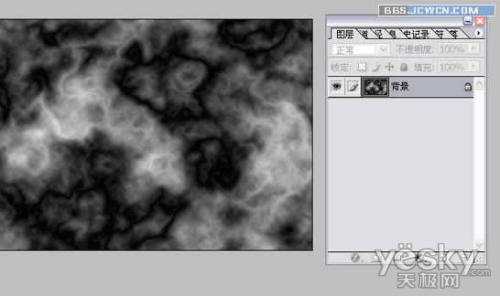







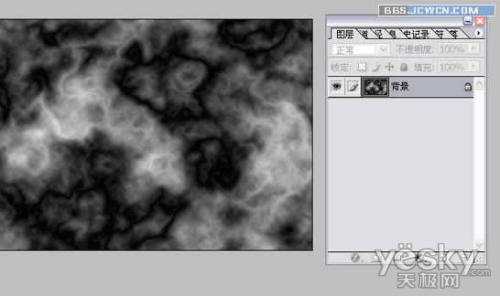





上一篇:PS合成雪山上的流光月影